Gyazoブラウザ拡張機能
このページでは、Gyazoブラウザ拡張機能の使い方を紹介します。
ダウンロード、インストール方法については、ブラウザ拡張機能 の記載もご参照ください。
Gyazoブラウザ拡張機能のGyazoボタンをクリックすると、4つの範囲選択オプションと、ホーム(画像一覧ページ)へのリンクボタンが表示されます。

1. 部品
ページ内の指定したHTML要素のみをキャプチャできます。部品ボタンをクリックすると、マウスカーソルの下にある要素が青くハイライトされるので、キャプチャしたい要素にカーソルを合わせてマウスをクリックしてください。
ニュース記事の切り抜きなどウェブページの一部分を確実に選択することが可能です。
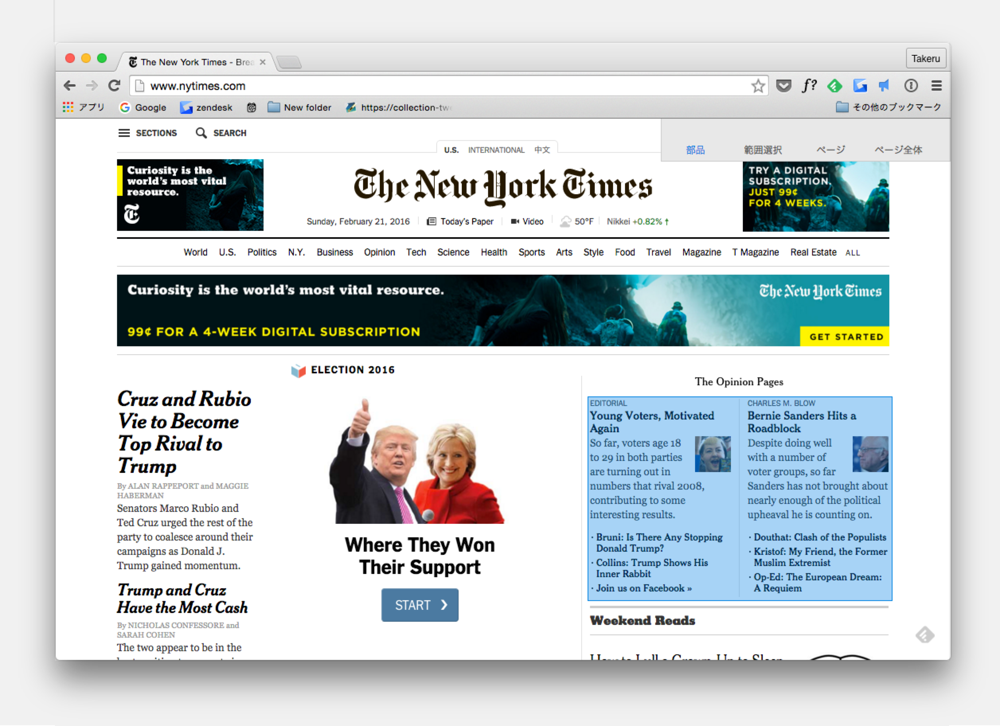
2. 範囲選択
デスクトップ画面のキャプチャとアップロードと同様に、マウスで矩形選択した部分のみをキャプチャします。
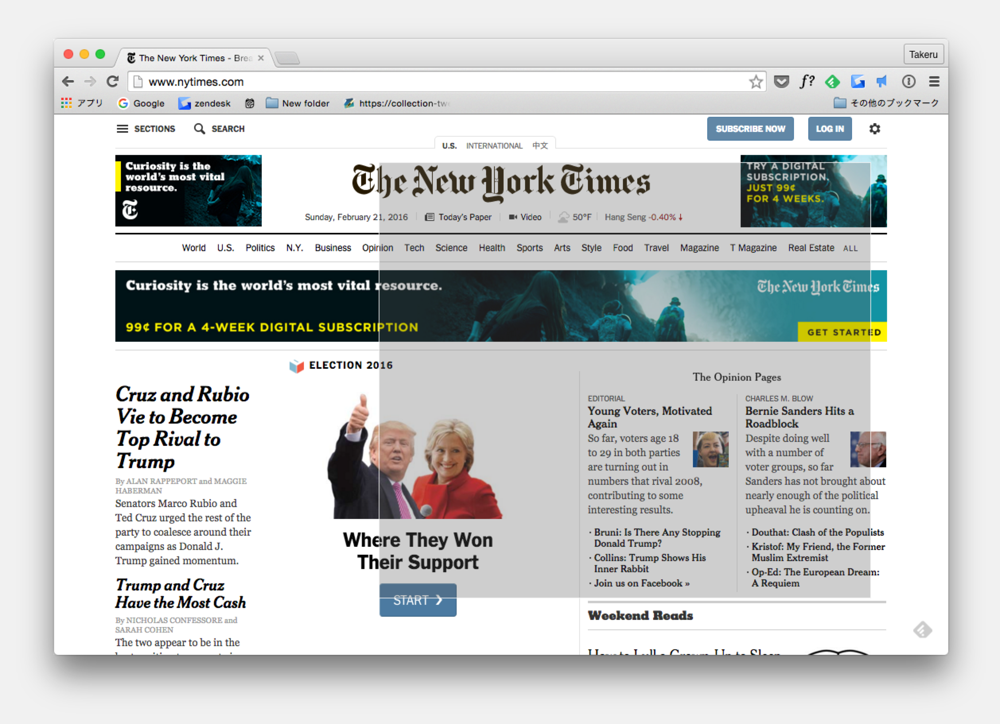
3. ページ
閲覧ページの表示されている部分のみをキャプチャします。
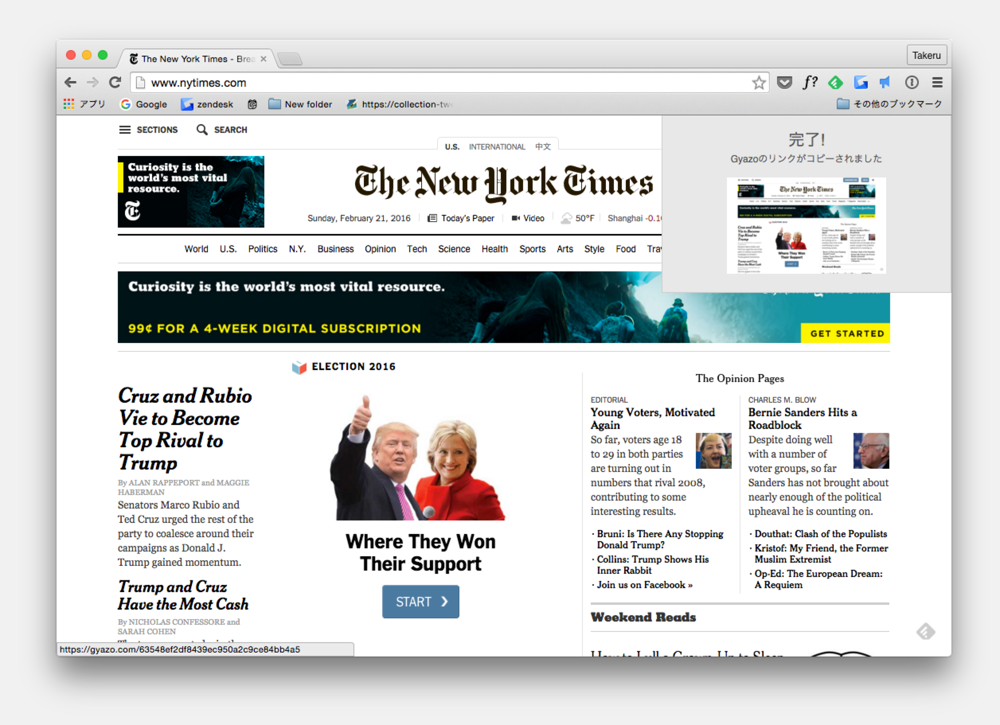
4. ページ全体
閲覧中のウェブページを最上部から最下部まで自動で繋げて1つの画像としてキャプチャします。表示されていない部分まで含めたページ全体をキャプチャできます。
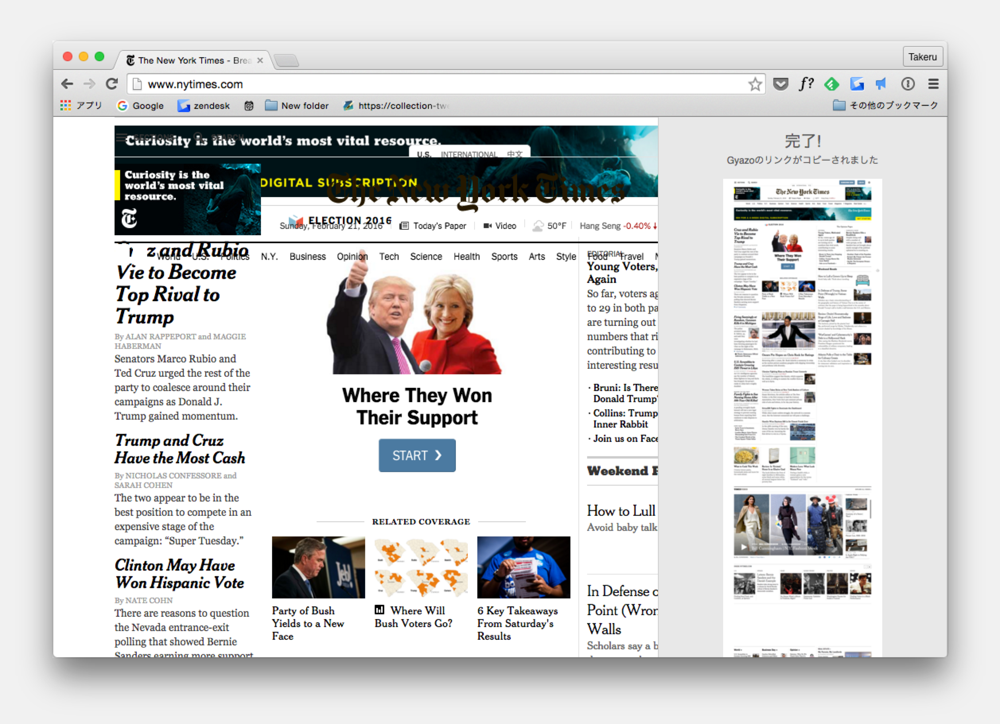
キャプチャを中断したい場合は、キーボードの[Esc]キーを押してください。
キャプチャが完了すると、ブラウザー画面右上にスクリーンショットのプレビューが表示されます。
このプレビューをクリックすると、スクリーンショットの画像一覧ページにアクセスできます。

※ Gyazoのブラウザ拡張機能では、Gyazo Video、Gyazo Replayはサポートされておりません。静止画のみご利用いただけます。